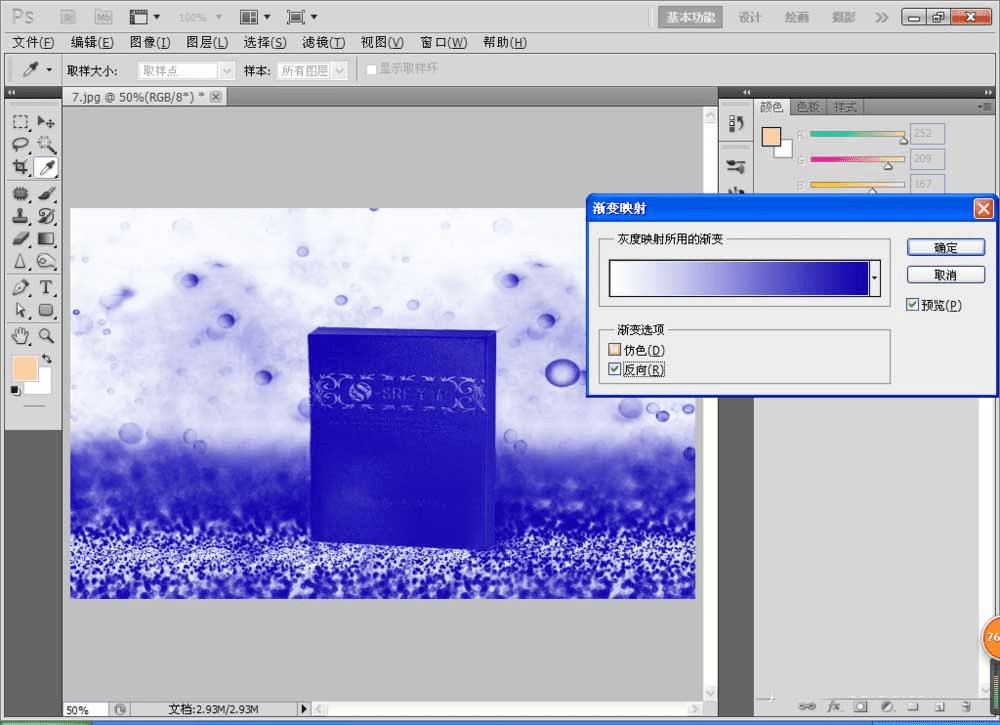在PS中将图片制作成单色图像的步骤
在PS中将图片制作成单色图像的步骤
在很多图片中为了突出主体,包括图片中的人物或者实物会有各种各样的色彩,那么如何将这么多的色彩设置成单一的色调呢,那么就要用到今天所说的如何用PS制作单色图像,有兴趣的朋友们一起来学习哦

1、打开PS,打开一张图片,如图

2、选择图像,调整,亮度和对比度,设置亮度为15,对比度为47,如图
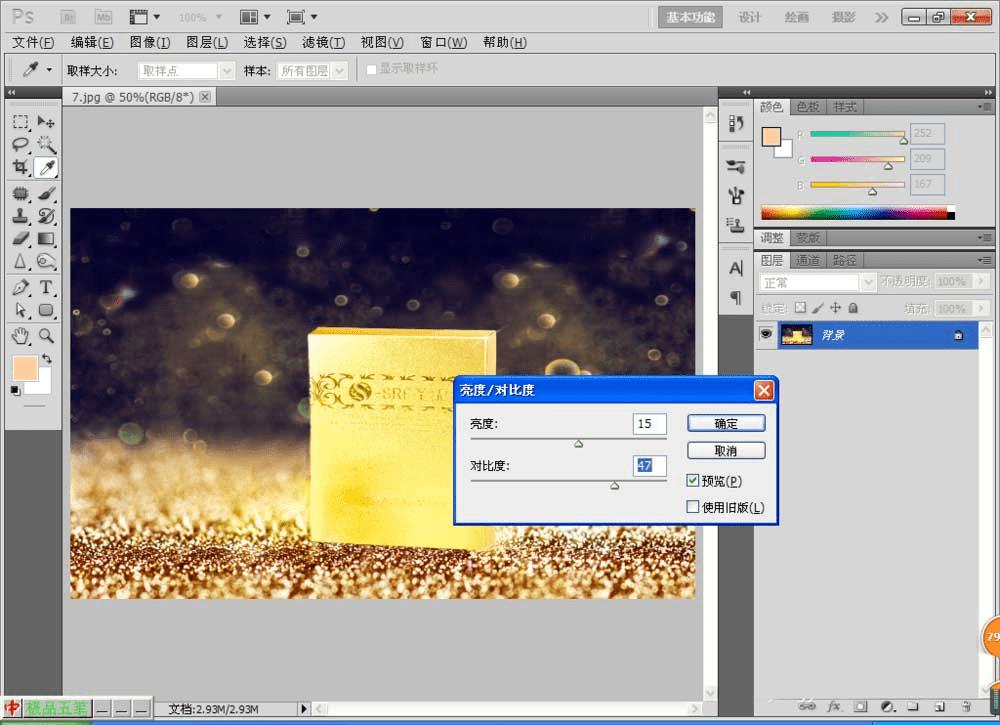
3、选择图像,调整,渐变映射,然后打开渐变编辑器,双击鼠标打开,设置左面颜色为蓝色,右面为白色
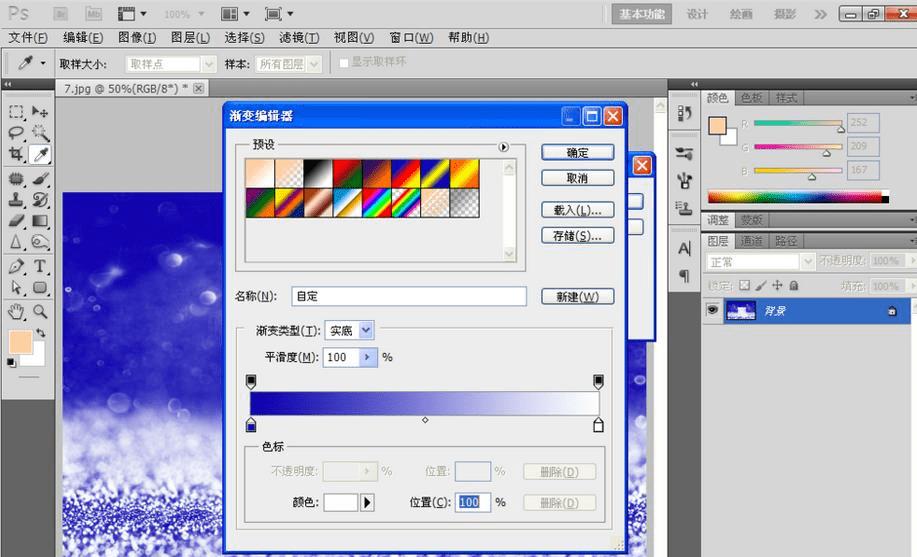
4、点击确定,会呈现出自己定义设置的颜色哦。然后点击确定
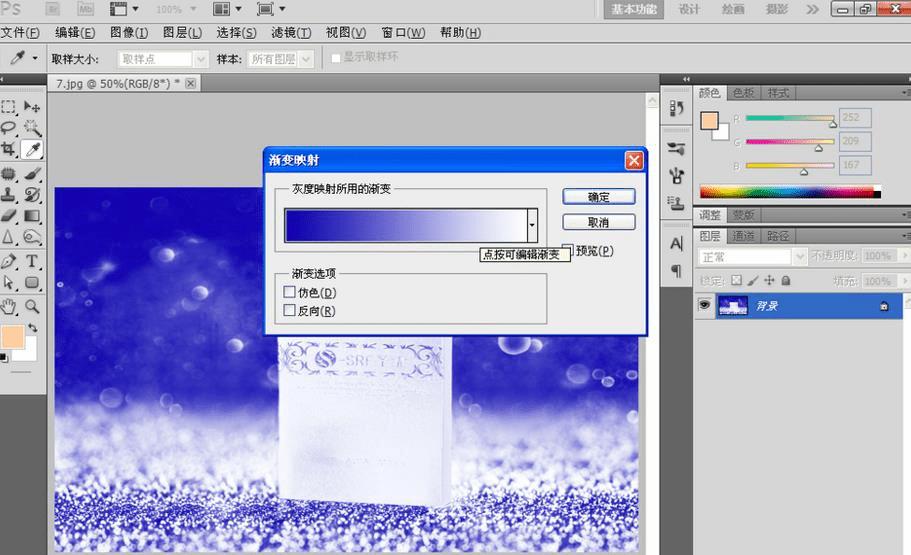
5、点击去掉,这时候整体的颜色大部分呈现出蓝色的色调,这样点击确定,就制作好了